Když uživatel nebo aplikace zadá požadavky na databázi, spotřebovává to prostředky v tomto systému. S rostoucím počtem požadavků můžete zaznamenat čekání na zdroje. Tato čekání vedou k omezení výkonu a v případě databází nasazených v cloudu k dodatečným měsíčním nákladům! Při diagnostice úzkých míst výkonu je prvním krokem pochopit, které zdroje jsou ovlivněny.
Schopnost mapovat problémové místo výkonu zpět na konkrétní čekání na zdroj, poté na konkrétní kód a nakonec na pracovní vytížení konkrétního uživatele vám umožní dostat se ke kořenové příčině a problémové místo trvale vyřešit.
Můžete například zjistit, že aplikace běží pomalu, protože CPU je na databázovém serveru příliš spotřebováno, protože Matt v nákupním oddělení spouští v databázi závodu sestavu zásob.
Spotlight Cloud’s Workload Analyzer je nástroj, který to umožňuje díky uživatelsky přívětivé navigaci.
Jak používat analyzátor pracovní zátěže Spotlight Cloud
Chcete-li začít, můžete vybrat časový rámec, který vás zajímá. Spotlight Cloud uchovává data za jeden rok, takže se můžete vrátit k jakémukoli časovému bodu nebo časovému rozsahu v minulém roce.
Pak máte možnost filtrování podle zdroje. Pokud například víte, že problém souvisí s CPU, můžete vybrat prostředek CPU. Tím se odfiltrují informace související se všemi ostatními zdroji, jako jsou I/O, zámky a paměť, čímž se účinně eliminuje bílý šum a snáze se dostanete ke kořenové příčině.
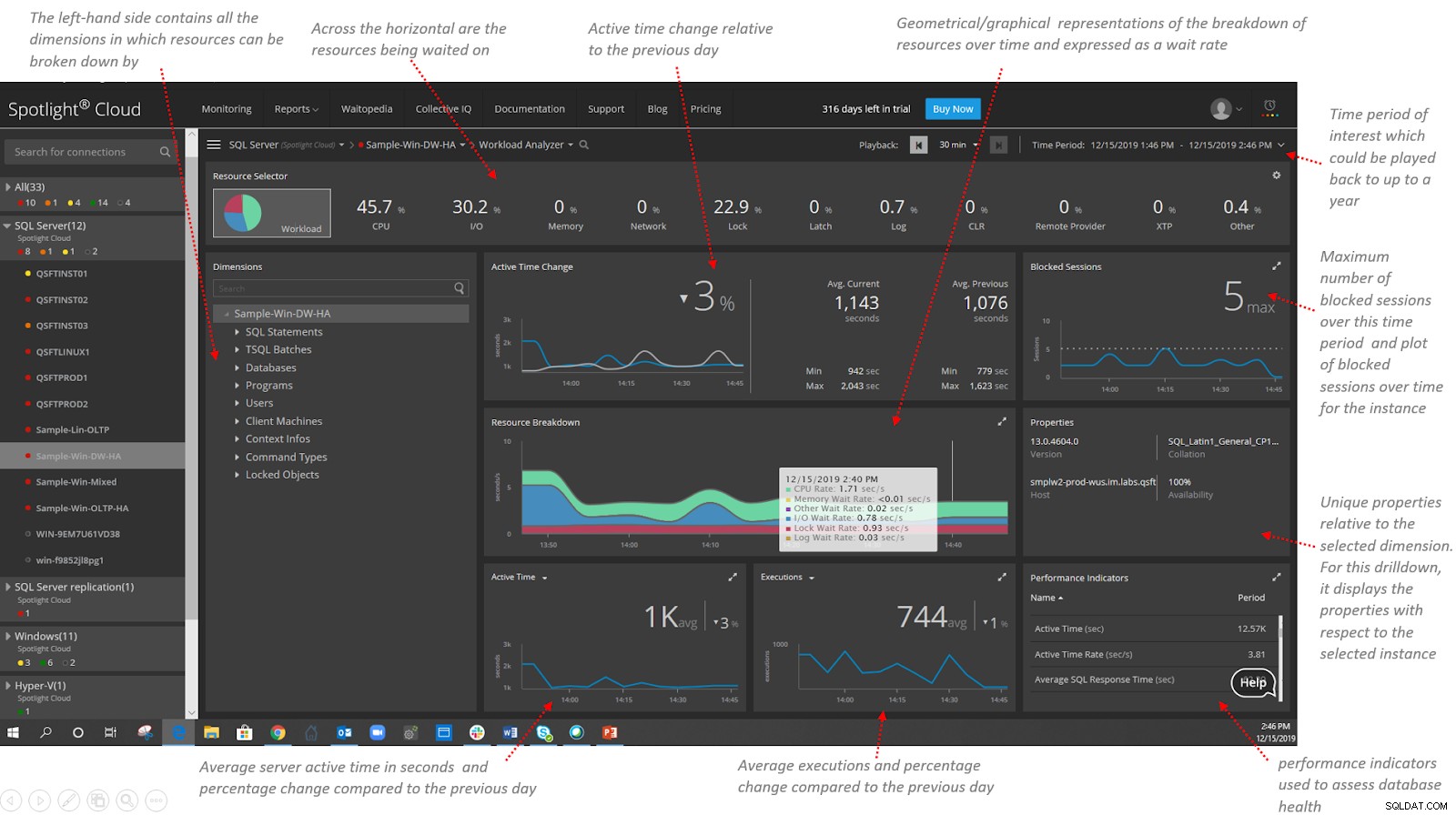
Výchozí stránka analyzátoru pracovní zátěže
Ponořte se do dimenze databází a seřadí top databáze spotřebovávající nejvíce zdrojů od nejvyšší po nejnižší a odpovídajícím způsobem je zastíní. Tento mechanismus řazení je zachován během každé iterace rozboru.
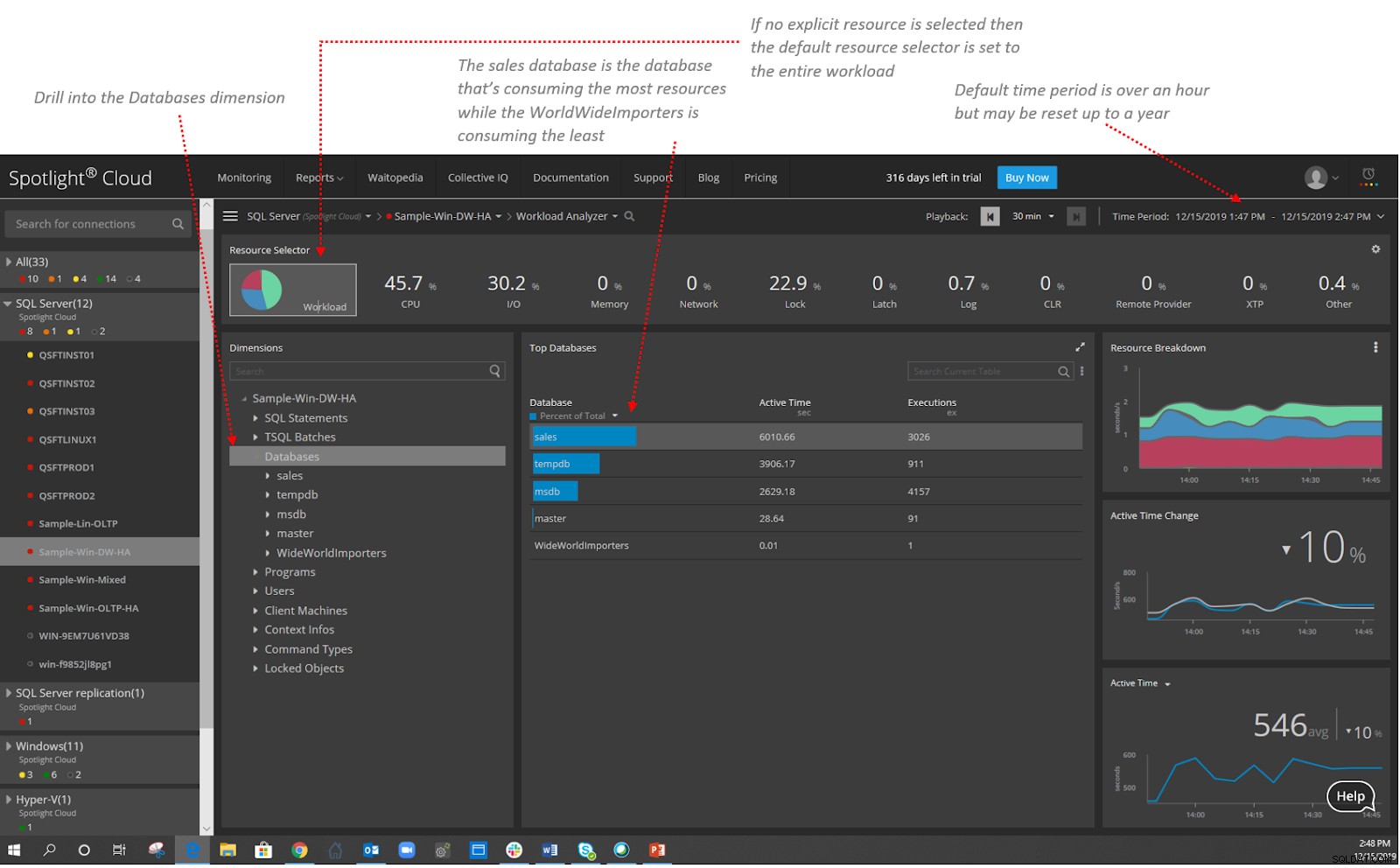
Vrtání do dimenze databáze
Dále byste měli proniknout do databáze prodejů, protože je důležité vědět, jaké je chování čekání konkrétně v databázi s nejvyšší spotřebou. V tomto příkladu se zdá, že většinu pracovní zátěže připadá na CPU (45,7 procenta) a I/O zdroje (30,2 procenta) a jejich rychlosti se blíží 0,48 s/s a 0,43 s/s.
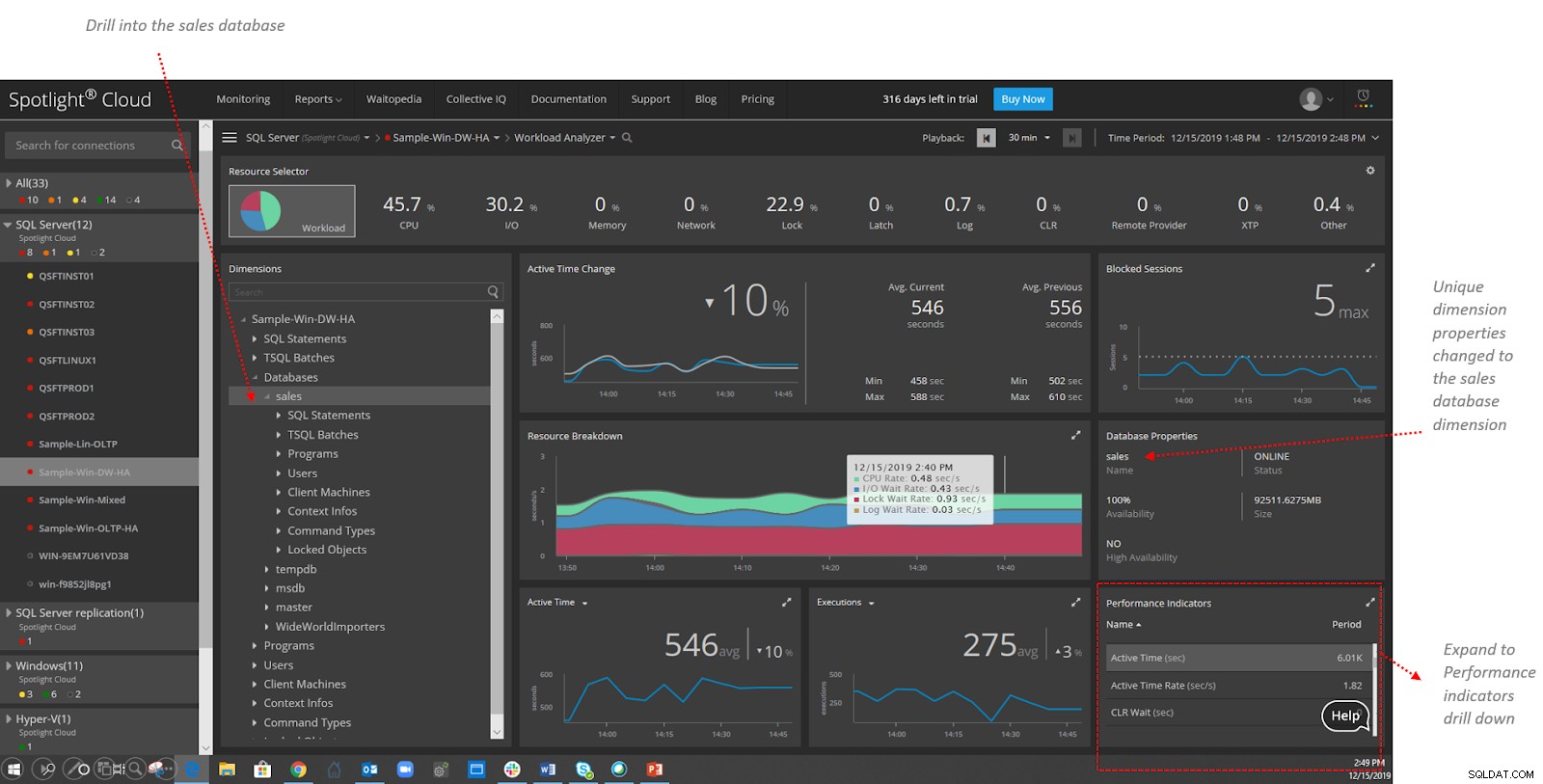
Vrtání do dimenze prodejní databáze
Paralelně výběr CPU odfiltruje ostatní zdroje a poskytne přizpůsobený údaj pouze pro CPU. Schopnost izolovat konkrétní pracovní zátěž je užitečná, protože vizuálně odstraňuje rušivé metriky a umožňuje vám soustředit se pouze na to, co má přednost. Indikátory výkonu mohou být také zobrazeny v grafu nad sebou, takže můžete vizuálně vidět korelace.
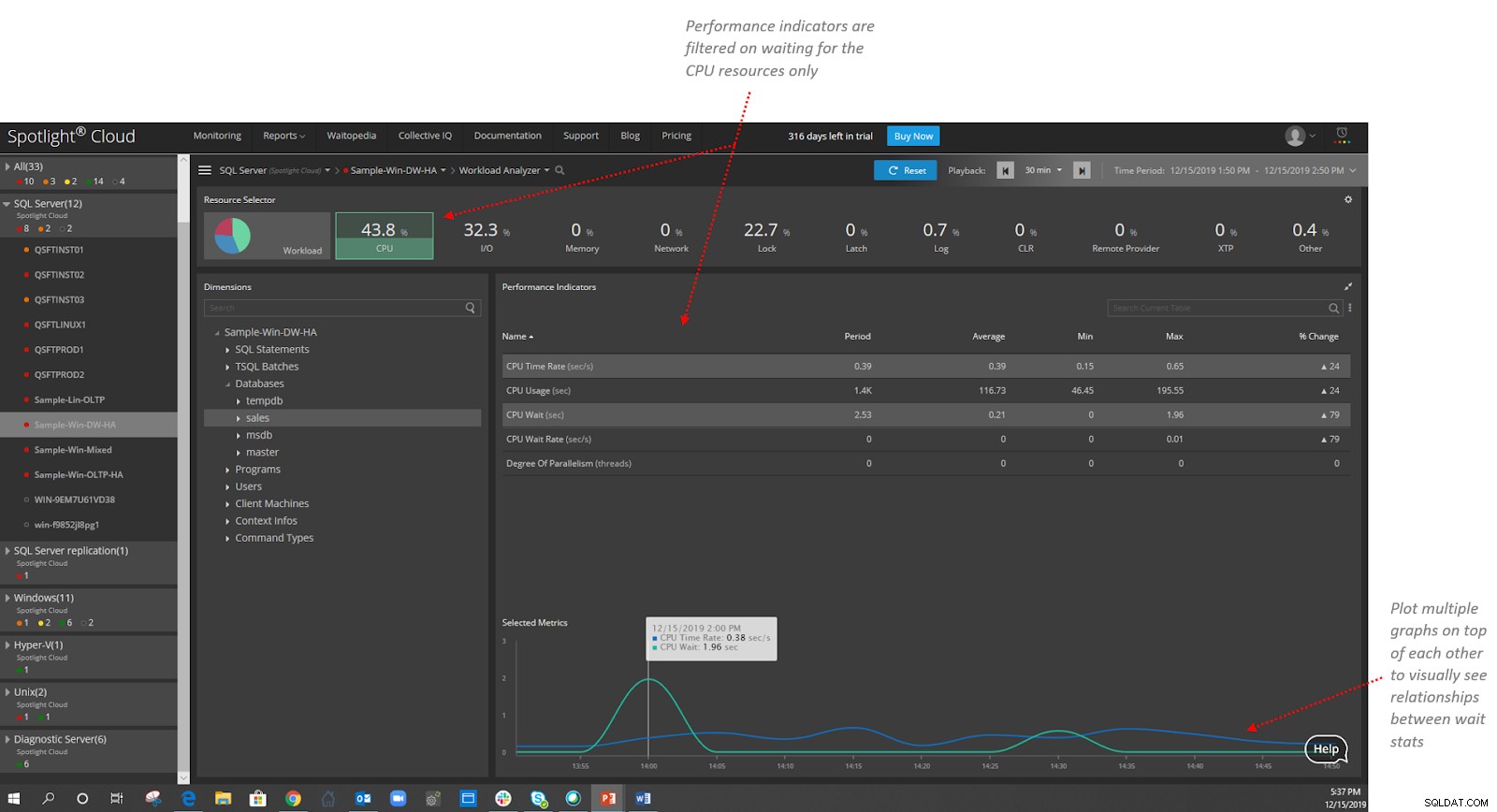
Klíčové ukazatele výkonu filtrované pouze pro statistiky CPU
Dále projděte do dávek T-SQL. To nám umožňuje zjistit, které šarže v prodejní databázi jsou nejvíce zdaněné. 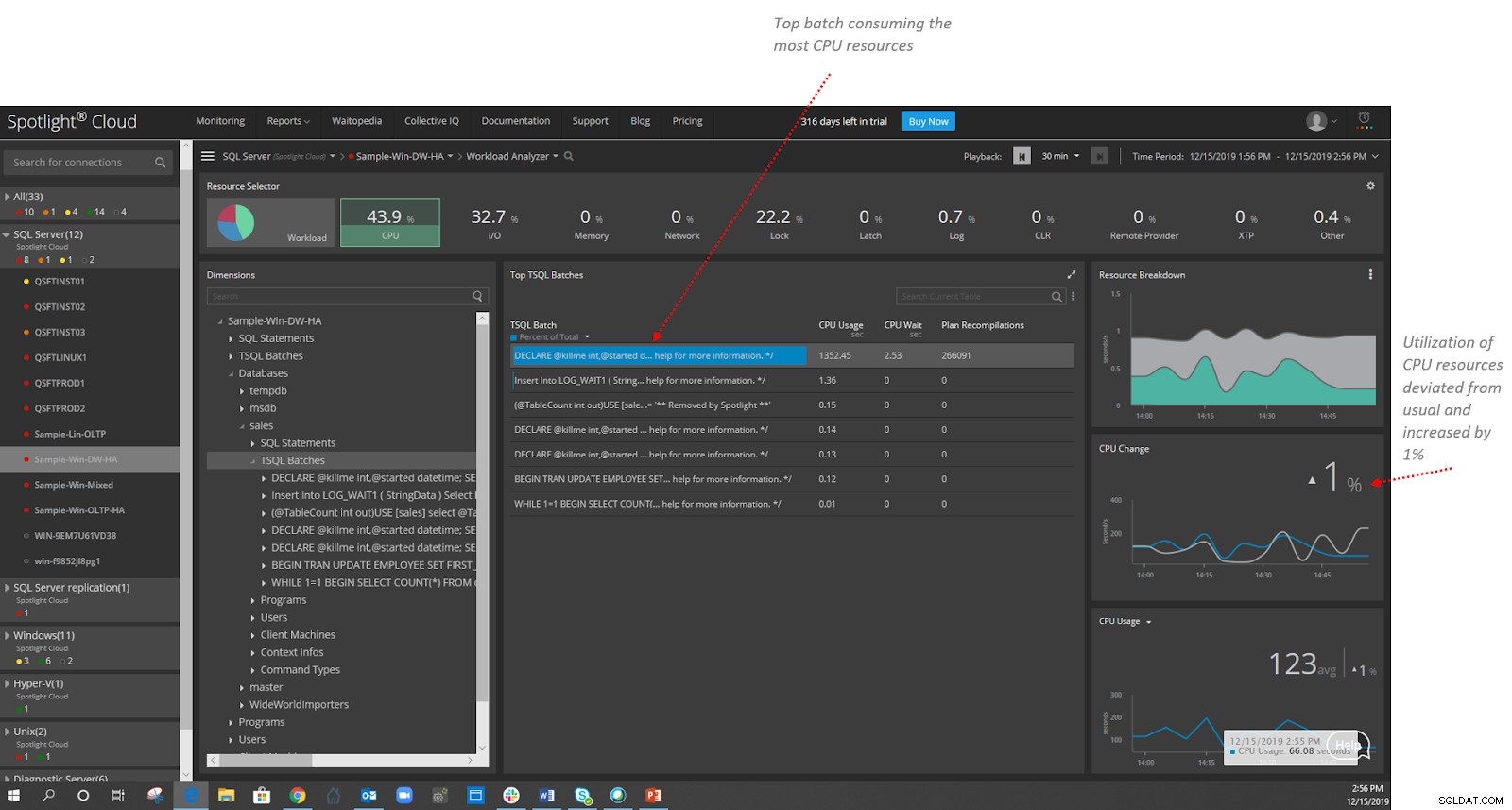
Vrtání do dávek T-SQL
Vzhledem k tomu, že tato dávka je vysoce náročná na CPU, je důležité vědět, které dotazy v této dávce jsou viníkem dodatečných nákladů. Použití textu T-SQL ve spojení s plánem provádění ukazuje, že na vině je operátor Sort. SQL Optimizer předpovídá, že odhadovaný poplatek je 97 procent. Přidání indexu může pomoci optimalizovat výkon.
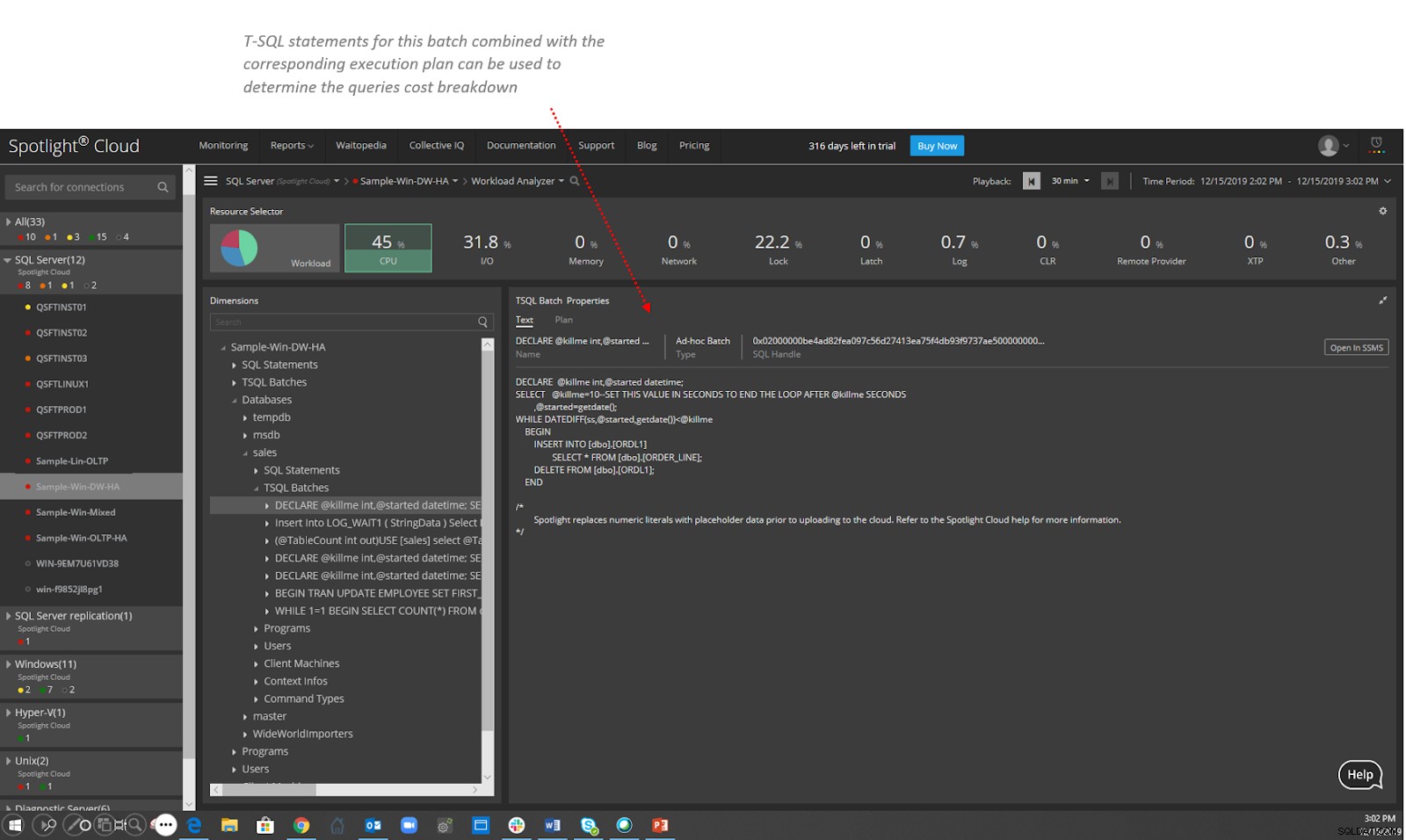
Příkazy T-SQL
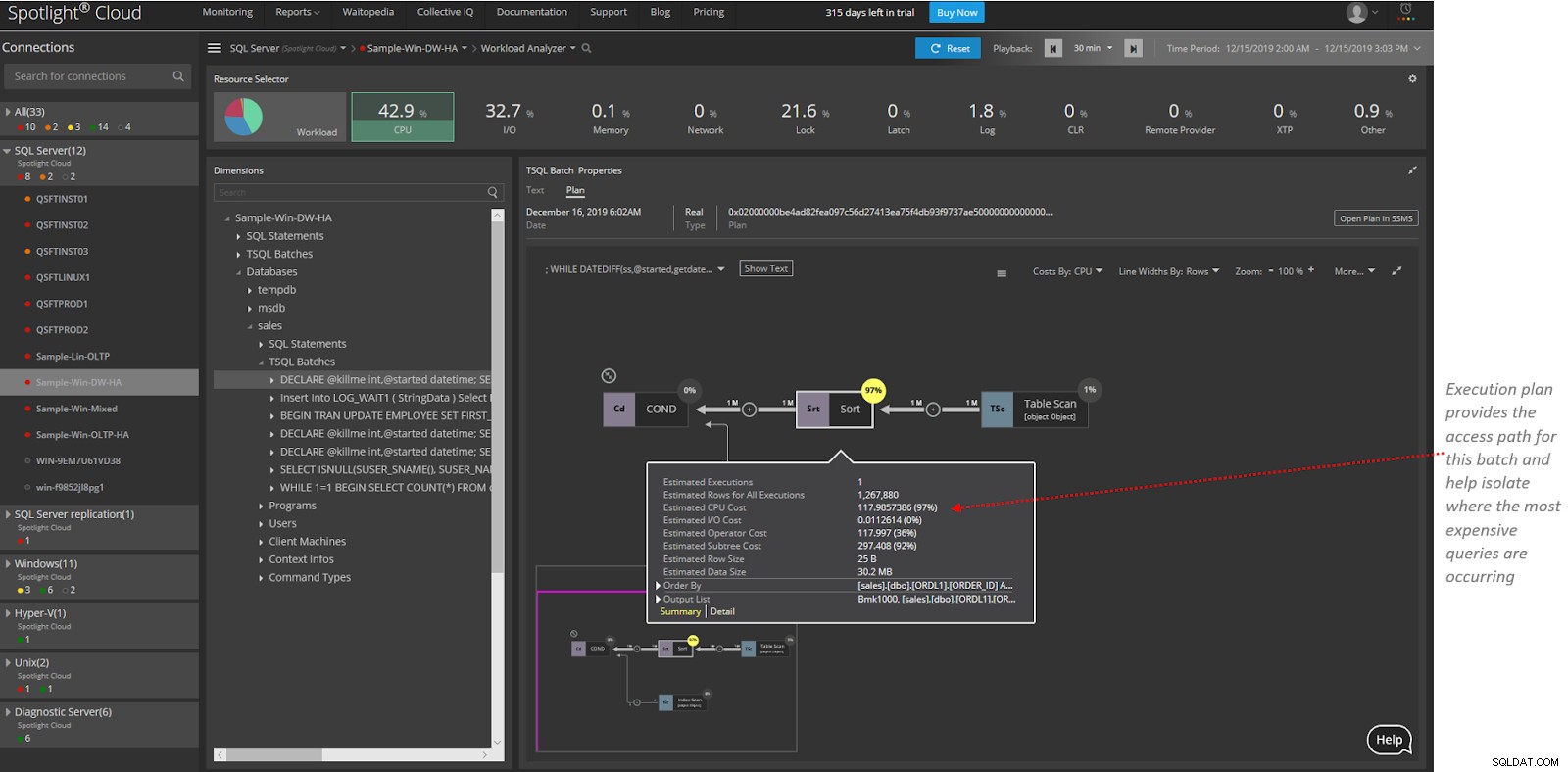
Prováděcí plán a analýza nákladů na provedené operace
Všimněte si, že selektor prostředků lze nakonfigurovat tak, aby zvýraznil prostředek, jakmile jeho využití překročí předem definovanou prahovou hodnotu. Můžete například nastavit selektor tak, aby zvýraznil I/O prostředky, pokud je čekání větší než 30 procent.
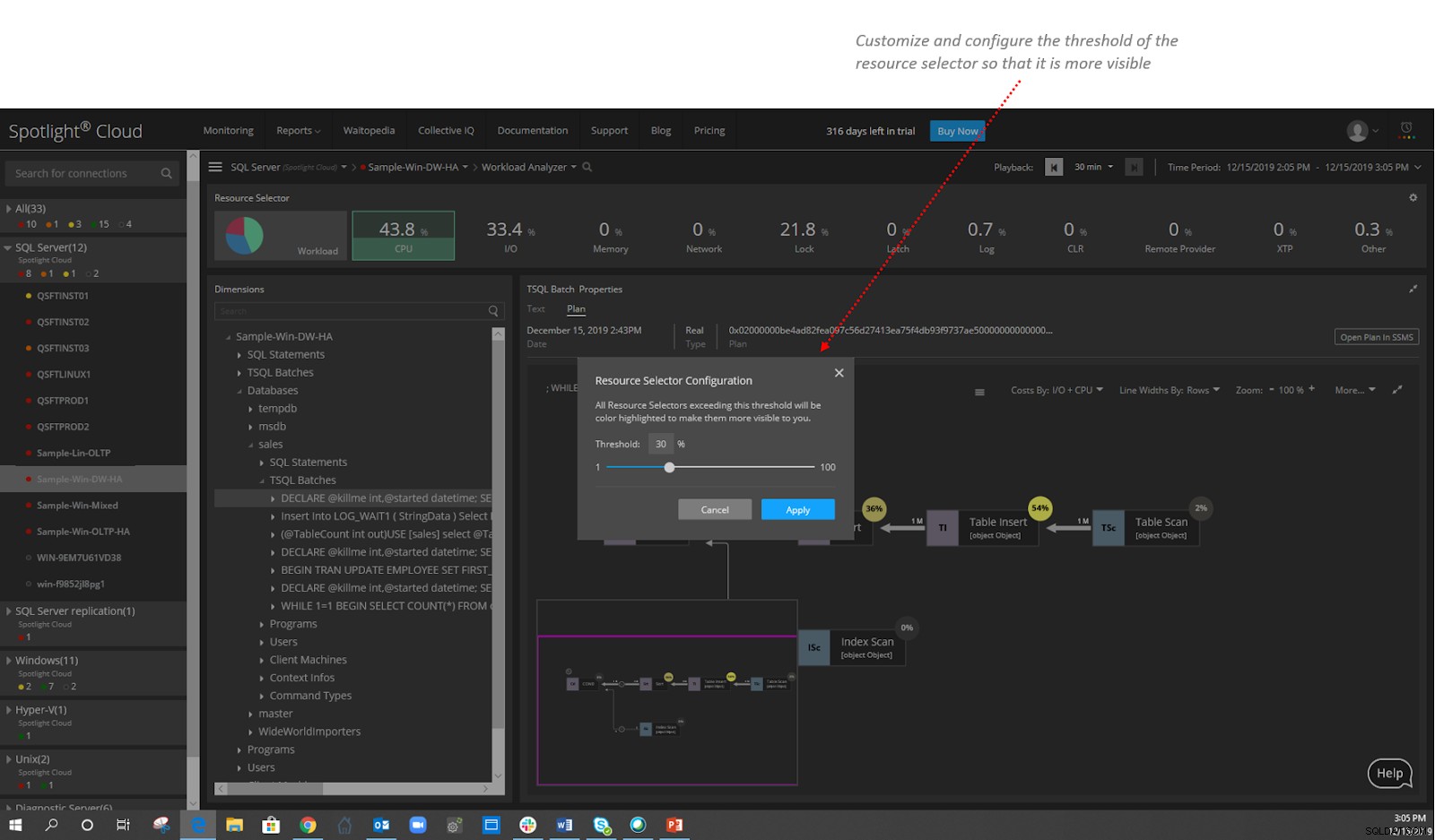
Úprava konfigurací selektoru prostředků pro I/O prostředky
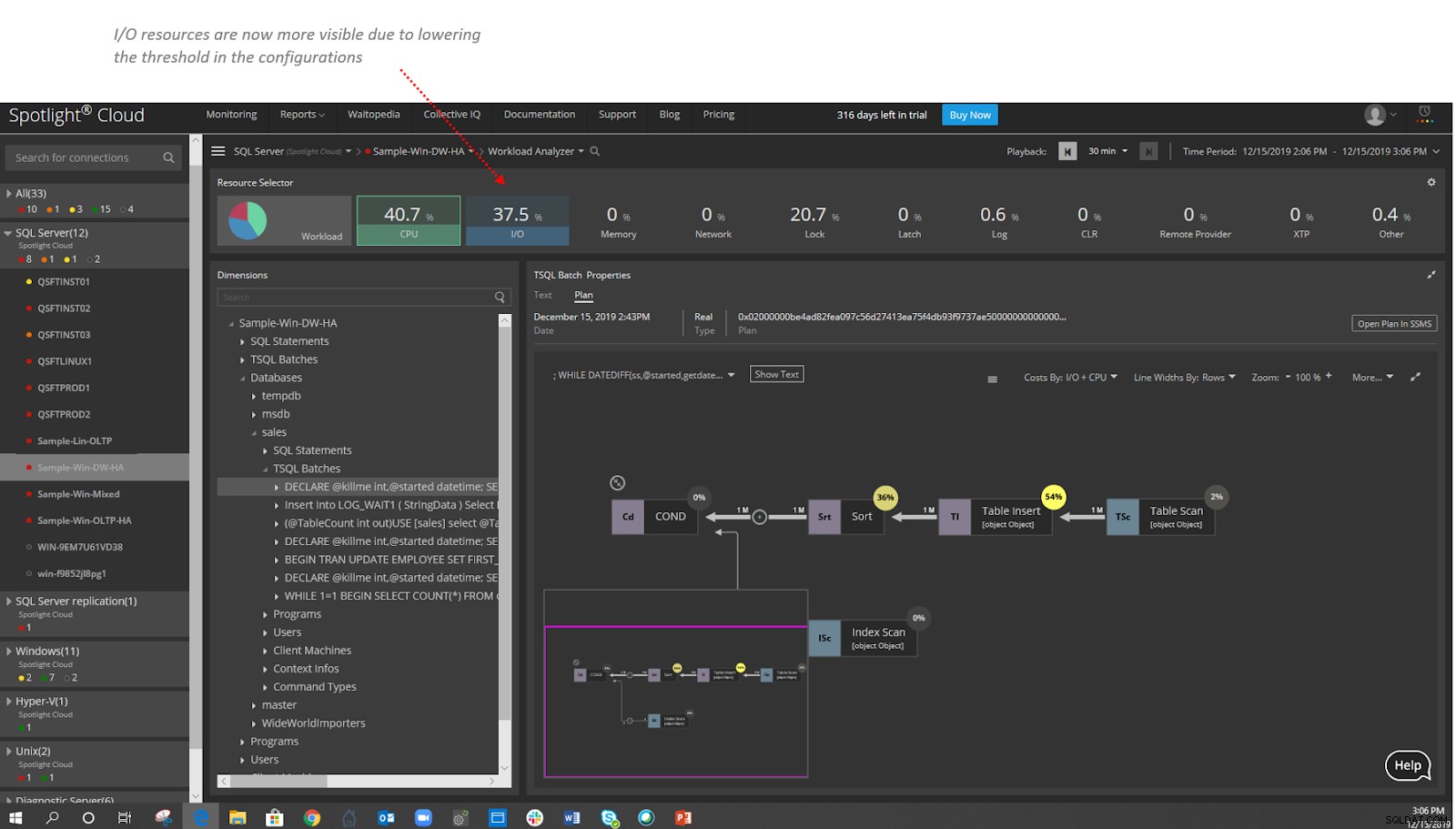
Byly použity aktualizované konfigurace pro výběr prostředků I/O
